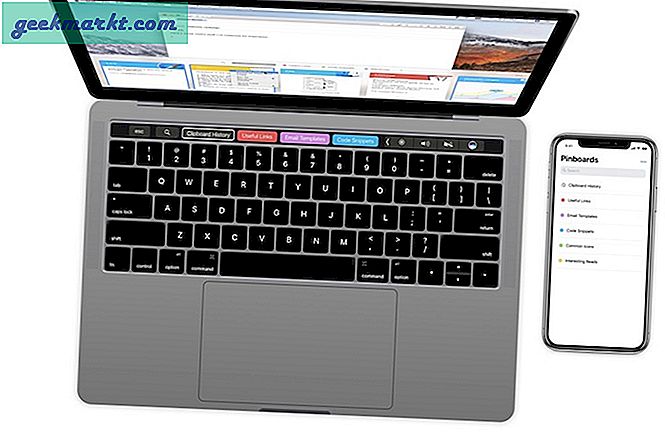En TechJunkie-leser skrev inn og sa 'Jeg ser' forbindelsen ble tilbakestilt '- Hva skal jeg gjøre?' Som alltid er jeg mer enn glad for å hjelpe.
En melding om tilbakestilling av tilbakemeldinger kan skyldes en av flere situasjoner, men de betyr alt det samme. Forbindelsen mellom nettleseren din og webserveren du prøver å nå er blokkert eller ikke fungerer. Du kan feilsøke noen av denne banen, men åpenbart ikke alt av det.
Det er noen ting du kan gjøre for å fikse 'forbindelsen ble tilbakestilt', og jeg vil vise deg de mest effektive.

Hvordan fikse "forbindelsen ble tilbakestilt" -feil
Før vi kommer til å fikse disse feilene, må vi vite omtrent hvor du skal begynne å se. Følg disse trinnene for å finne ut om det er datamaskinen, nettverket eller videre på internett.
- Prøv en annen nettside - hvis du får tilgang til andre nettsteder, er det sjansen for at det er webserveren som er årsaken til problemet.
- Prøv en annen nettleser - Chrome, Firefox, Safari og Edge jobber på forskjellige måter for å oppnå det samme målet. Hvis en nettleser gir feilen, men andre ikke, er det muligens et config-problem med nettleseren.
- Start datamaskinen på nytt - mange nettverksproblemer kan løses, start datamaskinen på nytt, spesielt hvis du er en Windows-bruker.
- Start på nytt modem eller ruteren - det samme for nettverket maskinvare. Start på nytt alt hvis det er DNS eller config
Hvis du antar at det ikke er målwebserveren, vil nettleseren din eller Internett-leverandøren forårsake problemer og du har utført alle fire trinnene, du kan prøve noen av følgende løsninger.
Hvis du finner at det er nettleseren din, kan du tilbakestille det til standard for å tilbakestille eventuelle konfigurasjoner du har laget. Hvis det ikke virker, avinstaller og installer det på nytt. Les denne siden for instruksjoner om hvordan du tilbakestiller nettleseren til standardinnstillingene.
Skyll DNS-bufferen
Hvis du bruker Windows, kan spyling av DNS-bufferen gjøre underverk for alle slags problemer med å få tilgang til nettsteder. Det tar et sekund og vil ikke skade noe annet, så det er vanligvis det første jeg gjør.
- Åpne et CMD-vindu som administrator.
- Skriv eller lim inn 'ipconfig / flushdns' og trykk Enter.
- Skriv eller lim inn 'ipconfig / release' og trykk Enter.
- Skriv eller lim inn 'ipconfig / renew' og trykk Enter.
Denne handlingen tvinger Windows til å slippe DNS-cachen fra minnet og tilbakestille IP-adressen din. Flushdns-kommandoen er den mest nyttige her.
Hvis det ikke virker, prøv en winsock reset.
Winsock reset
Igjen for Windows-brukere, vil en winsock reset nullstille Windows Sockets API som grensesnitt mellom operativsystemet og TCP / IP. Av og til, denne feilen eller blir ødelagt og trenger en tilbakestilling.
- Åpne et CMD-vindu som administrator.
- Skriv eller lim inn 'netsh winsock reset' og trykk Enter.
- Vent på at kommandoen skal fullføre og starte datamaskinen på nytt.
Winsock er eldre tech, men forårsaker fortsatt problemer noen ganger. Hvis det er API, vil dette fikse det.

Kontroller nettverksinnstillingene
Selv om du aldri har gjort noen endringer i nettverksinnstillingene, bør du sjekke dem ved siden av at du ikke har noe program. Hvis du bruker brannmur, VPN-programvare eller annet nettverk eller sikkerhetsverktøy, kan endringer være gjort uten at du er klar over det.
Hvis du har manuelt konfigurert IP-adresser for hver enhet, gjør et notat av dem, prøv dette og så kan du legge dem til etterpå hvis du vil.
I Windows:
- Åpne innstillinger, Nettverk og Internett og velg Endre adapteralternativer.
- Høyreklikk nettverkskortet ditt og velg Egenskaper.
- Velg Internet Protocol Version 4 i senterboksen og deretter Egenskaper-knappen.
- Kontroller at både Hent IP-adresse automatisk og Hent DNS-serveradresse automatisk blir begge valgt.
I Mac OS
- Velg Apple-menyen, Systemvalg og deretter Nettverk.
- Velg din aktive tilkobling til venstre.
- Kontroller at Konfigurere IPv4 er satt til Automatisk og ikke manuelt.
- Velg Bruk hvis du har gjort endringer.
Deaktiver IPv6
Jeg anbefaler normalt ikke å deaktivere IPv6 etter hvert som flere og flere enheter begynner å bruke den. Men jeg har kommet over mange Windows-brukere som har problemer med nettverk mens det kjører.
- Åpne innstillinger, Nettverk og Internett og velg Endre adapteralternativer.
- Høyreklikk nettverkskortet ditt og velg Egenskaper.
- Fjern merket i boksen ved siden av Internet Protocol Version 6 i senterboksen.
- Velg OK.
Det er de mest effektive måtene jeg vet for å overvinne "forbindelsen ble tilbakestilt" -feil. Har du noen andre løsninger som du vet fungerer? Fortell oss om dem nedenfor hvis du gjør det!